很多人不知道高德地图如何设置通勤地图?今日为你们带来的文章是高德地图设置通勤地图的方法,还有不清楚小伙伴和小编一起去学习一下吧。 高德地图如何设置通勤地图?高德地图设
很多人不知道高德地图如何设置通勤地图?今日为你们带来的文章是高德地图设置通勤地图的方法,还有不清楚小伙伴和小编一起去学习一下吧。
高德地图如何设置通勤地图?高德地图设置通勤地图的方法
1、在手机上点击高德地图主界面左上角的个人中心按钮。
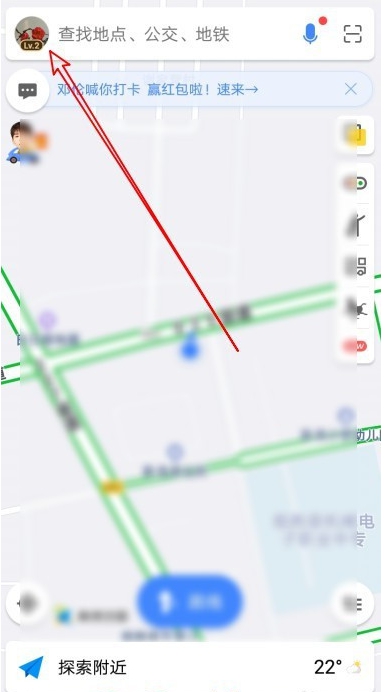
2、然后在打开的个人中心页面点击右上角的设置图标。
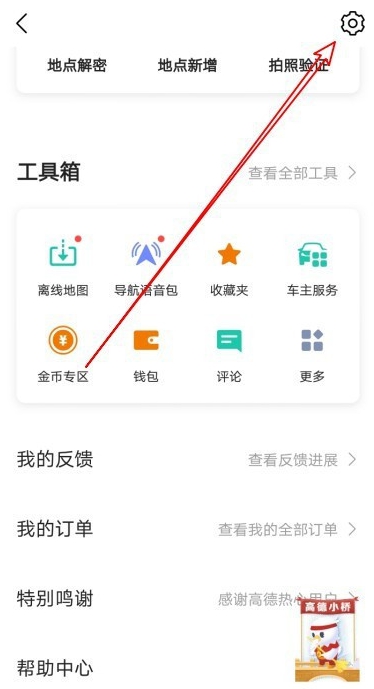
3、这时会打开高德地图的设置页面,点击通信设置设置项。
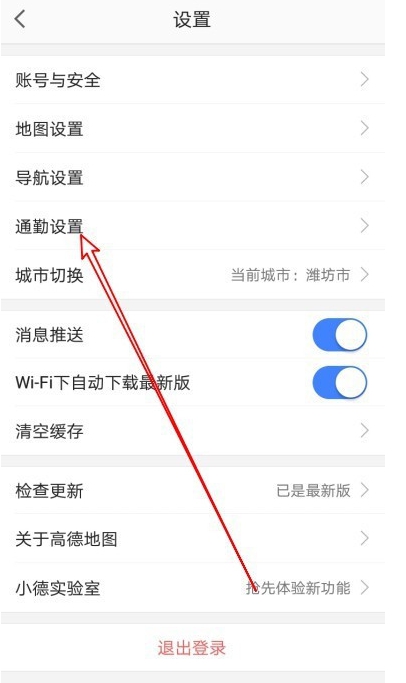
4、然后在通信设置页面,点击公司后面的编辑按钮。
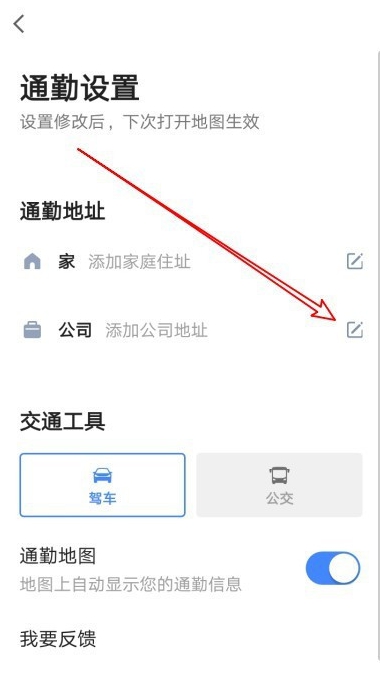
5、然后在打开的页面,点击地图选点图标。
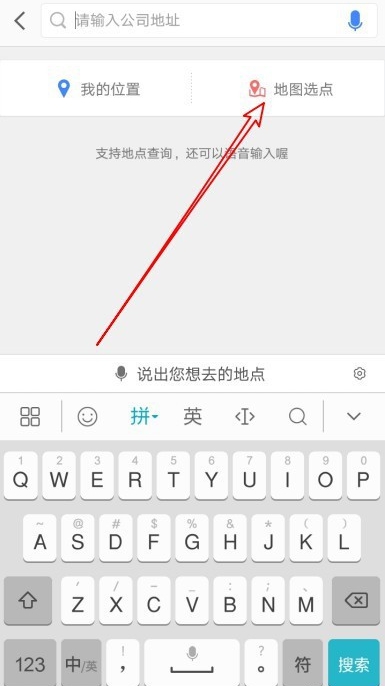
6、这时会打开地图选点页面,选择公司的详细地址位置。
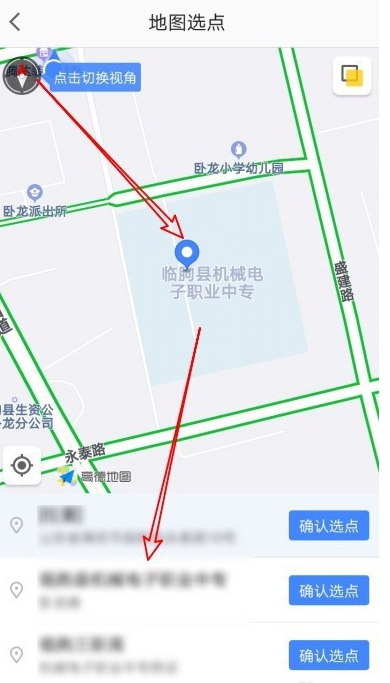
7、这样可以看到当前的公司地址已添加到高德地图了。
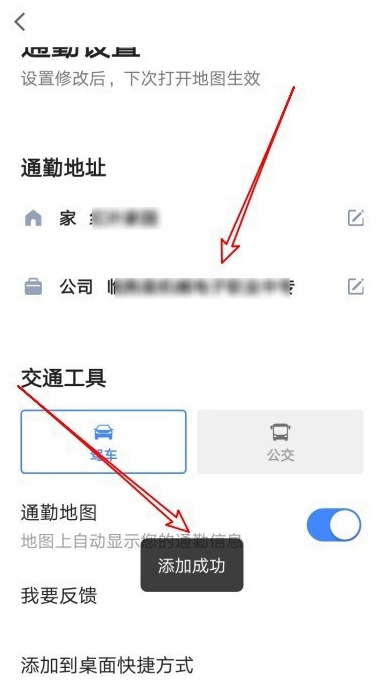
以上就是给大家分享的高德地图如何设置通勤地图的全部内容,更多精彩内容尽在自由互联!
